За да работите с квалифициран електронен подпис, получена в Калифорния Парма, трябва да се подготви на работното място за нашето обучение. Това ръководство описва процедурата за изграждане на личен сертификат и удостоверение за орган за сертифициране, както и програма за Crypto CSP (версия 3.6) и драйвери за защитена среда.
Workplace подготовка за работа в арматурното табло на данъкоплатеца
За да работите в Личен профил на данъкоплатеца трябва да инсталирате EDS CryptoPro браузър плъгин.
Изтеглете разпространение на софтуер, можете да отидете на: CryptoPro EDS на приставката за браузър
Отворете файла и стартирайте cadesplugin.exe на файла. Натиснете бутона "Да", за да започне инсталацията.
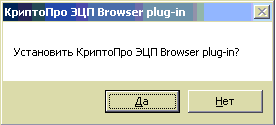
Следвайте инструкциите на инсталационната програма. След инсталацията, ще видите съобщението:

За да продължите конфигурирането, е препоръчително да рестартирате Internet Explorer, че ли се изпълнява по време на инсталационния процес.
Вие искате да инсталирате сертификата раздел "CA GNIVTS FSUE руски Федералната данъчна служба" в Trusted Root Certification Authorities. За да направите това, изтеглете сертификата "CA GNIVTS FSUE руски Федералната данъчна служба" и да го отворите.
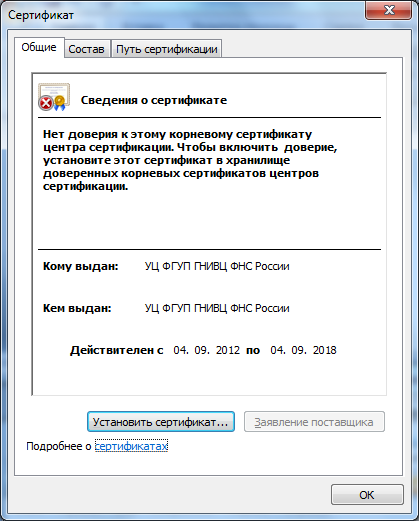
В прозореца, който се отваря, натиснете "Install Certificate". Това започва съветника за сертификат за монтаж.
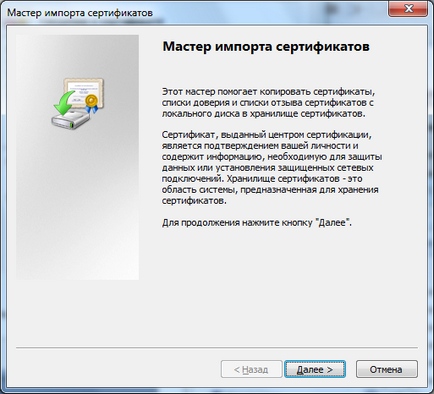
Натиснете бутона "Next", а на следващата стъпка от инсталацията преместете ключа на позиция "Преместване сертификати в следното магазин". Щракнете върху бутона "Преглед".
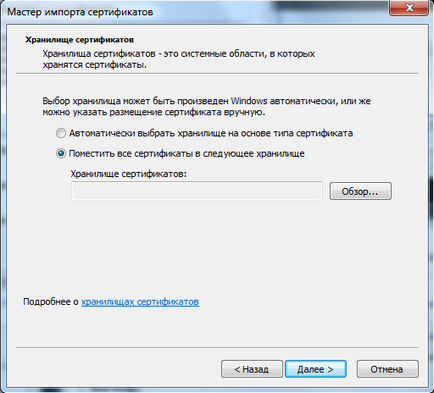
Изберете от списъка на "Trusted Root Certification Authority" (обикновено на втория елемент в списъка), щракнете върху "OK" и "Напред".
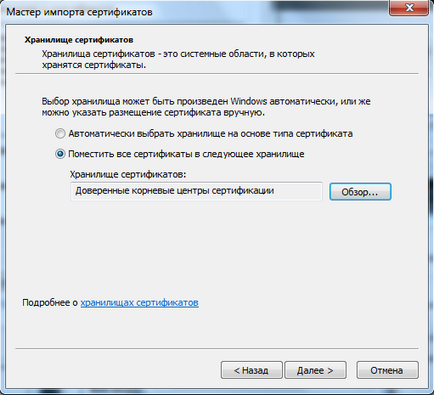
За да завършите помощника за импортиране на сертификата, натиснете бутона "Finish".

Ще се инсталира сертификата. Системата ще ви предупредя, че ако не инсталирате сертификат Windows, който ще се има доверие. Съгласни сме с посланието. натискане на бутона "Да".

Инсталирай сертификат корен е завършен, системата ще предупреди за съобщението.
Стартиране на уеб браузъра Internet Explorer (иконата на програмата -), както и проверка на версията (меню "Помощ" - "Информация")
Версията на софтуера трябва да не по-малко от 8.
Отворете свойствата на браузъра (меню "Инструменти" - "Internet Options")
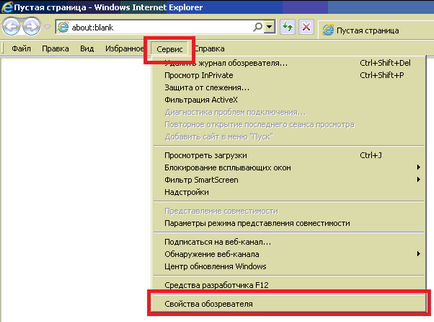
В прозореца, който се отваря, изберете раздела "Защита", изберете "Надеждни сайтове" и кликнете върху бутона "сайтове".
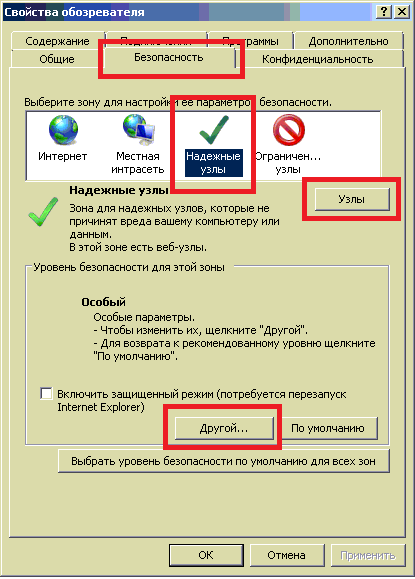
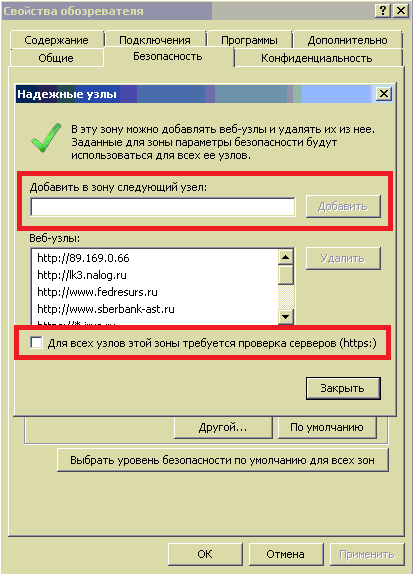
Така че е необходимо да се отстрани от кърлеж "за всички сайтове в зоната Изисквай потвърждение". Кликнете върху "Отказ" прозореца "Надеждни сайтове" и кликнете "Custom Level" (в същия раздел "Сигурност"). В "ActiveX контроли и плъгини" трябва да бъде "На" всички компоненти.
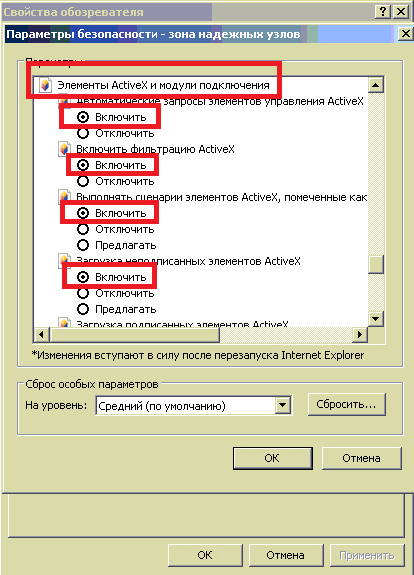
Натиснете бутона "ОК" и рестартирайте браузъра, за да приложите настройките.
Вашият компютър е готов да работи в кабинета на данъкоплатеца.
Проверете настройките са правилни на сайта на Федералната данъчна служба. като щракнете върху "Стартиране на сканиране"
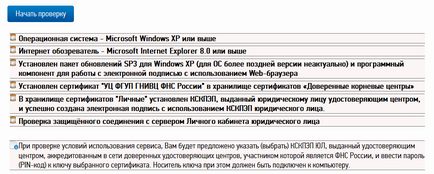
Процесът на проверка, ще трябва да изберете вашия персонален сертификат и въведете паролата за защитени медии. В този случай, ако всичко е установено, че след проверка ще видите следното съобщение.
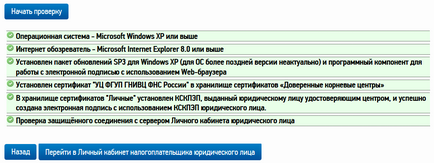
С натискане на бутона "Отиди на личната сметка на данъкоплатеца" бутон ще ви отведе до таблото.
Въведете лична сметка на данъкоплатеца по два начина:- отидете за директен линк към профила в сайта
- въведете личния си профил чрез главната страница на сайта на FTS nalog.ru
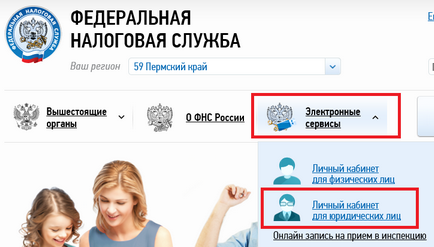
В прозореца, който се отваря, проверете информацията за работата на таблото и да кликнете върху "Старт на личната сметка на данъкоплатците юридическото лице" (отдолу на страницата)
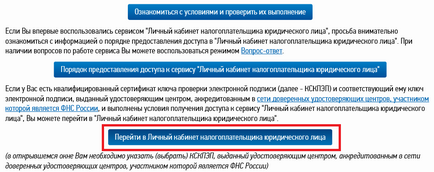
За да влезете в кабинета, свързан към компютър с защитена среда с подписа на имейла си, и да изберете от списъка на персоналния сертификат на упълномощения представител на юридическо лице. Щракнете върху бутона "ОК".
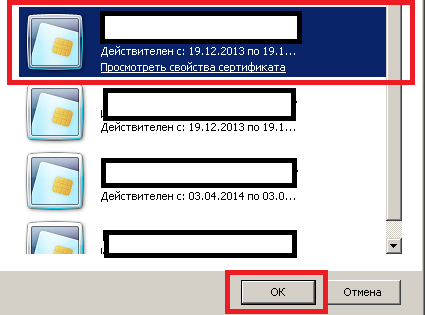
Може да се наложи да въведете парола за ключов контейнера (частния ключ на контейнера). Въведете паролата и натиснете бутона "ОК".
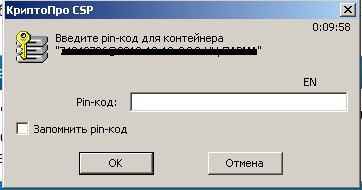
За да поискате извлечение USRLE трябва да отидете в кабинета на юридическото лице на данъкоплатеца.
Отидете на "Искане за документи" - "изявление на заявките USRLE"
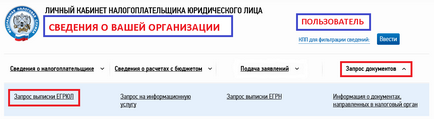
На следващата страница трябва да изберете метод за приготвяне на екстракт USRLE. Изберете начина на получаване на екстракта и кликнете върху "Вход и изпрати"
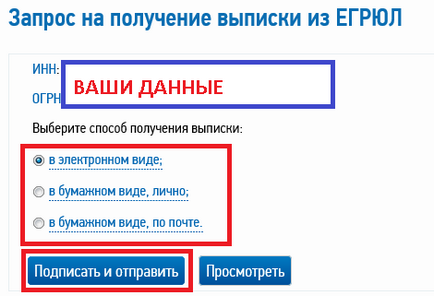
- Електронната форма. Получаване на екстракт в продължение на няколко минути в електронна форма, подписани с електронния подпис на упълномощения служител на Федералната данъчна служба. Документът в електронен вид е правно обвързващ.
- В хартиен носител в човек. Подготовка на екстракта върху хартия с данъчните власти. Получаване на екстракт обикновено се прави след 5 работни дни.
- На хартиен носител по пощата. Приготвяне на екстракт на хартия. Екстракт изпратена пощенска услуга писмо sretstvami.
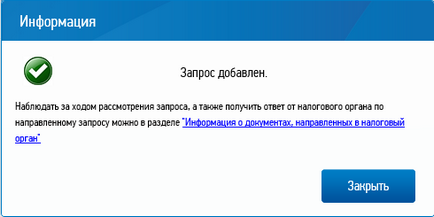
По всяко време можете да проверите ефективността на вашата заявка. За да направите това, отидете в меню "Искане за документи" на - ". Информация за документите, изпратени на данъчната администрация"
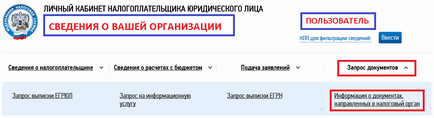
Списък на заявки, които ще бъдат показани отговор данъчен орган.
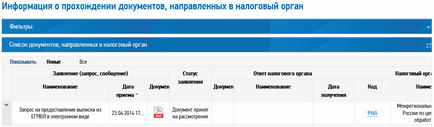
В документа се генерира автоматично след няколко минути и се показва в таблицата.
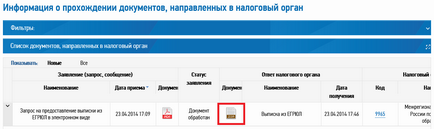
Когато натиснете автоматично изтегляне (с цип) файл за извличане на архива, за да започне на иконата на документ. За да запишете файла на вашия компютър.
В сваления архив 2 файлове:
1. Екстракт USRLE в XLS формат (Microsoft Excel)
2. електронен подпис на власт File данък
Свързани статии
